开源鸿蒙 桌面应用
桌面应用
桌面是OpenHarmony中预置的系统应用,它是系统人机交互的首要入口。
应用功能
桌面提供了如下功能:
万能卡片:包括卡片的呼出和关闭、卡片管理、卡片拖动、卡片移除等。
任务中心:展示后台运行任务的快照。
大文件夹:包括大文件基础展示、将应用拖入及移出大文件夹等。
应用中心:展示全量桌面应用列表。
图标管理:图标显示、长按图标显示菜单列表等。
布局管理:对不同的设备、横竖屏、分辨率等做布局自适应。
桌面设置:设置桌面布局方案。
手势导航:允许用户用手势导航替代传统的三键导航。
应用启动:启动应用、应用启动动效等。
键鼠适配:支持鼠标及键盘。
快捷栏(Smart Dock):底部快捷栏,显示常用应用列表、支持添加应用快捷方式及删除等。
部分功能场景设计图如下所示。
| 功能点 | 默认设备 | 平板 |
| ——– | ——– | ——– |
| 万能卡片 | 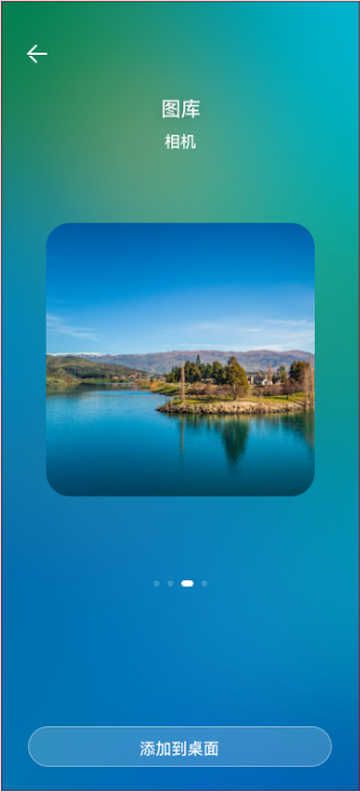 |
|  |
| 任务中心 |
|
| 任务中心 | 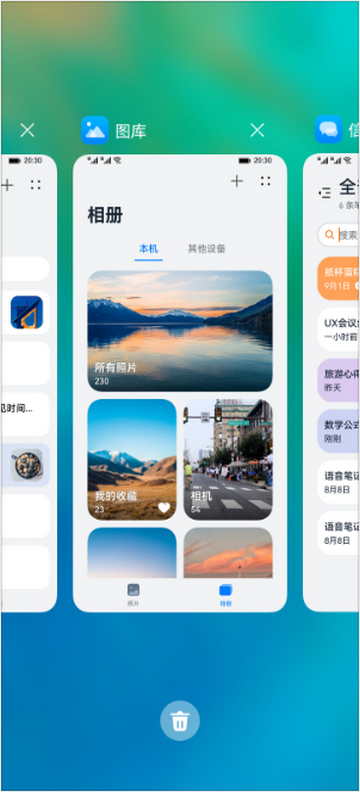 |
| 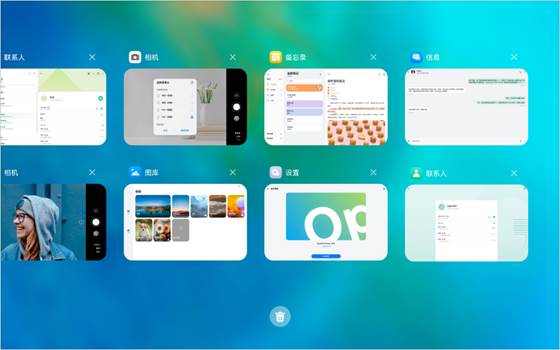 |
| 快捷栏 |
|
| 快捷栏 | 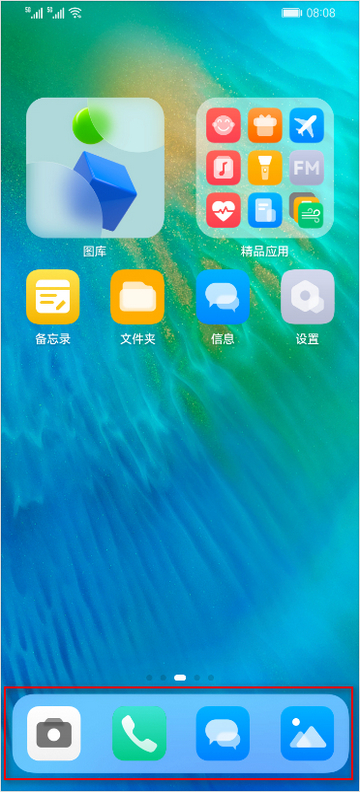 |
| 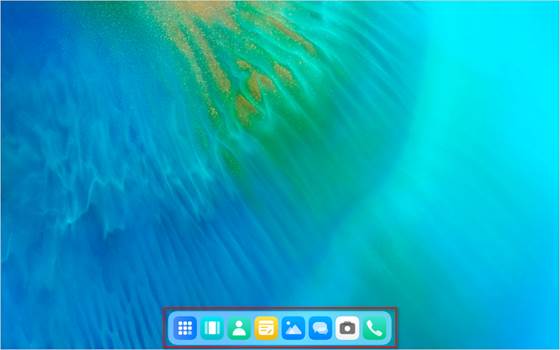 |
| 大文件夹 |
|
| 大文件夹 | 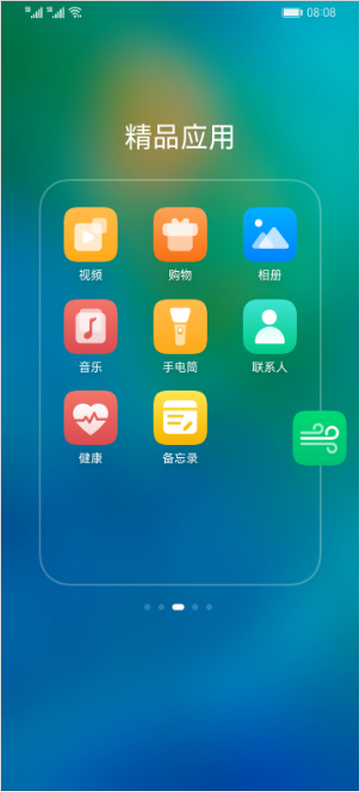 |
| 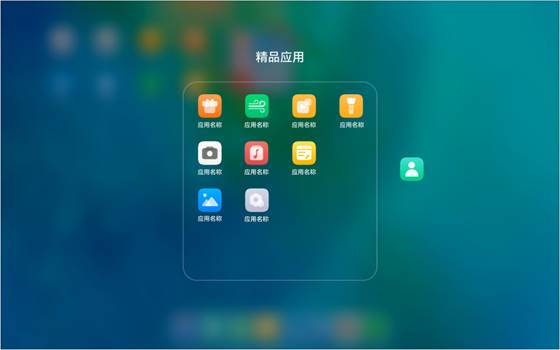 |
| 应用中心 | NA |
|
| 应用中心 | NA | 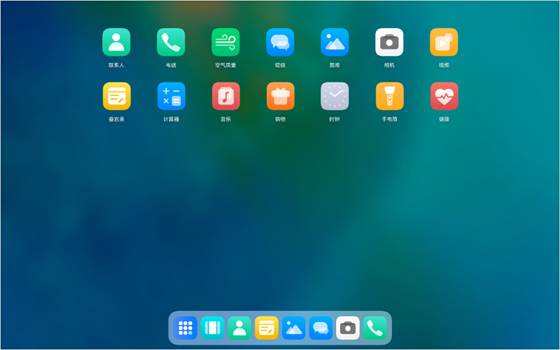 |
| 键鼠适配 | NA |
|
| 键鼠适配 | NA | 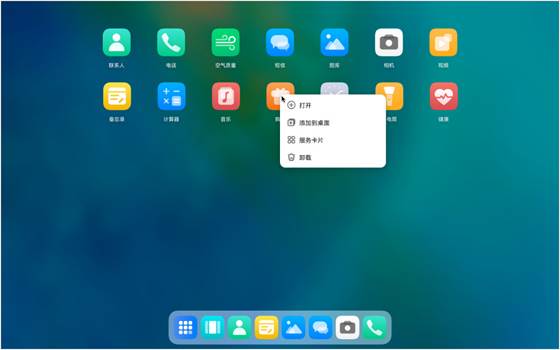 |
| 桌面设置 |
|
| 桌面设置 | 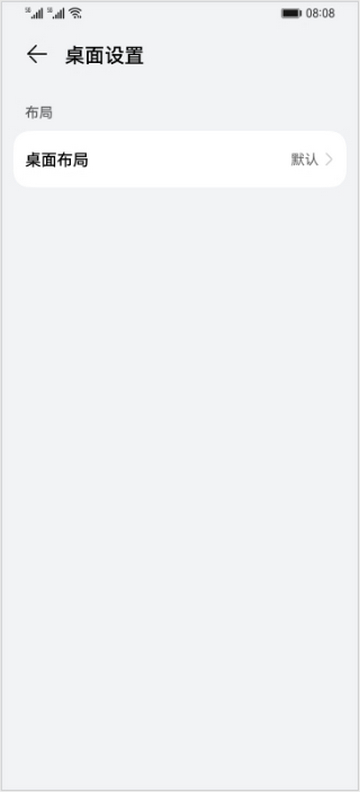 |
| 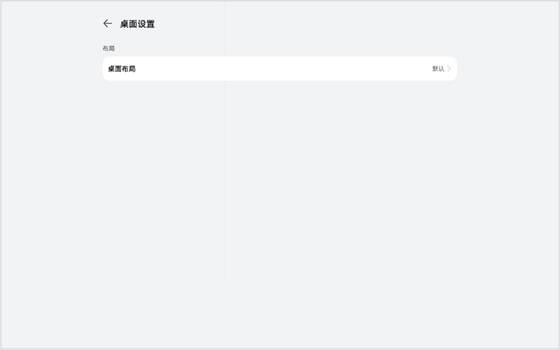 |
|
部署模型
如前所述,为保证最佳的体验效果,桌面应用根据默认设备和平板的特性,做了深入定制。
不同设备桌面应用的特性规格有差异。
- 平板有应用中心功能,平板通过快捷栏任务中心图标进入任务中心,才能看到全量应用。默认设备直接在桌面上显示全量应用,没有应用中心功能。
- 默认设备不需要适配键鼠输入。
同一特性,在不同设备上页面跳转逻辑有差异。 默认设备和平板的万能卡片管理页面完全不同,默认设备上是跳转到新的页面进行卡片管理操作,而平板上是直接在原有页面上弹出Dailog窗口进行卡片管理操作。
因此,桌面最终选择了部署模型B,即默认设备和平板上部署不同的HAP包。
工程结构
/applications
├── common # 公共模块目录
│ └── src
│ └── main
│ └── ets
│ └── default
│ ├── base # 公共presenter层代码目录
│ ├── bean # 公共数据对象
│ ├── cache # 缓存目录
│ ├── configs # 应用配置对象目录
│ ├── constants # 应用常量对象目录
│ ├── manager # manager代码目录
│ ├── model # Model层代码目录
│ ├── settings # settings配置项
│ ├── uicomponents # 自定义组件目录
│ └── utils # 工具类代码目录
│
├── feature # feature层模块目录
│ ├── appcenter # 应用中心模块目录
│ ├── bigfolder # 大文件夹模块目录
│ ├── form # 卡片模块目录
│ ├── gesturenavigation # 桌面设置模块目录
│ ├── launcherlayout # 桌面布局计算模块目录
│ ├── pagedesktop # 桌面设置模块目录
│ ├── recents # 最近任务模块目录
│ ├── settings # 桌面设置模块目录
│ └── smartdock # dock栏模块目录
│
└── product # 产品层模块目录
├── pad # 平板目录
└── phone # 默认设备目录
桌面应用在开发阶段,采用了三层工程结构。默认设备和平板共用feature和common目录中的代码,仅在product目录中各自有部分独立代码。
业务形态层(product) 包含不同产品形态的桌面。含桌面窗口、个性化业务、组件的配置以及个性化资源包。不同产品形态,编译出不同的Launcher的HAP包,各产品按需部署。
公共特性层(feature) 抽象的公共特性组件集合,可以被product层不同形态的桌面所引用,并且在product层上做一些定制化的配置。
功能能力层(common) 基础能力集,每个桌面形态都必须要依赖的模块。该层不可被分割,方便后续架构拓展和演进。
总结
本小节主要仅从工程结构角度介绍桌面应用,读者如果对其具体实现感兴趣,可以访问桌面应用开源代码仓了解详情。桌面应用在默认设备和平板上功能有较大差异,因此最终选择了部署模型B。虽然在默认设备和平板上是不同的安装包,但二者依然公用了非常多的代码。经统计,共用代码占比在90%左右。在后续拓展其它设备类型时,依然可以使用此部分公共代码。这既可以提高多设备场景开发效率,同时也可以降低后期的维护成本。
你可能感兴趣的文章
热门推荐
-
2、 - 优质文章
-
3、 gate.io
-
8、 golang
-
9、 openharmony
-
10、 Vue中input框自动聚焦